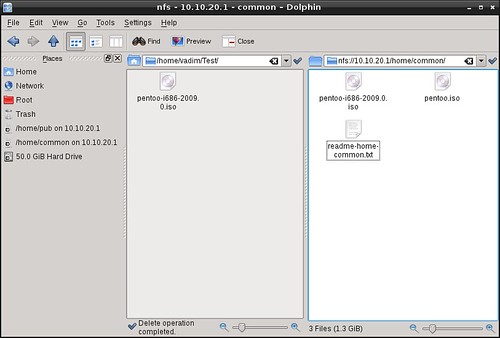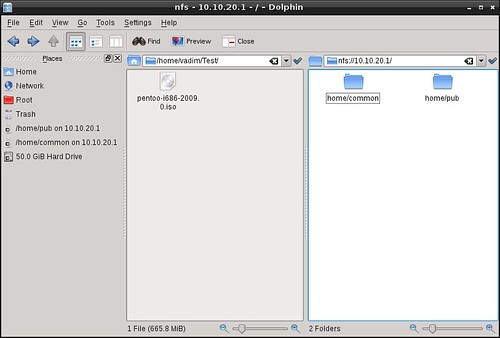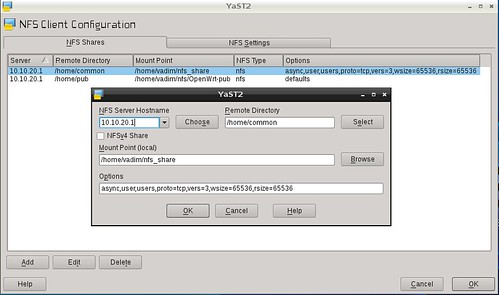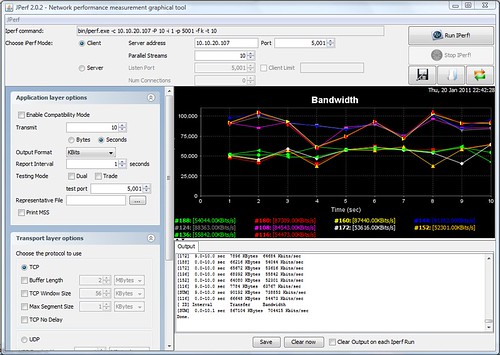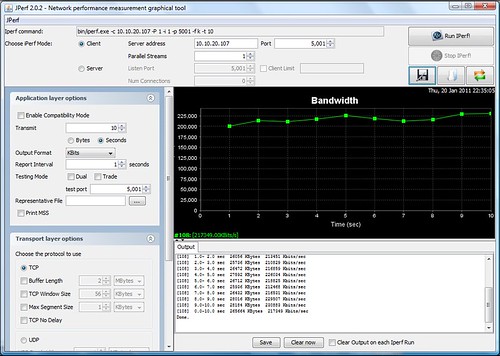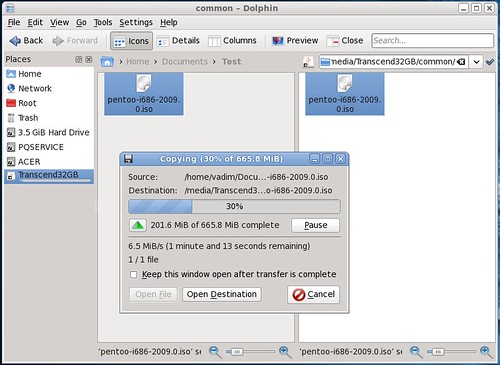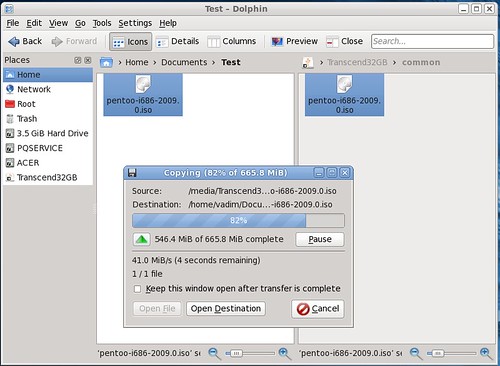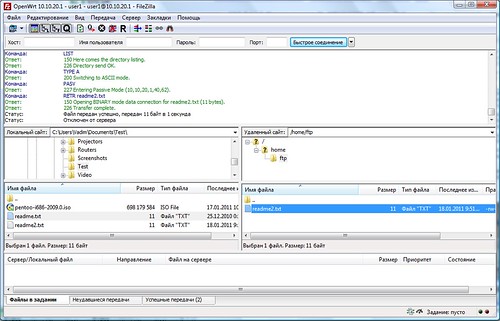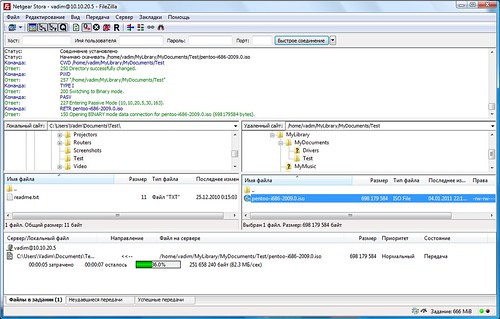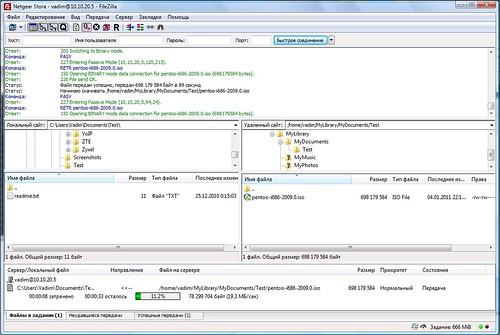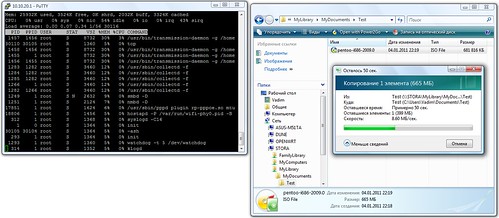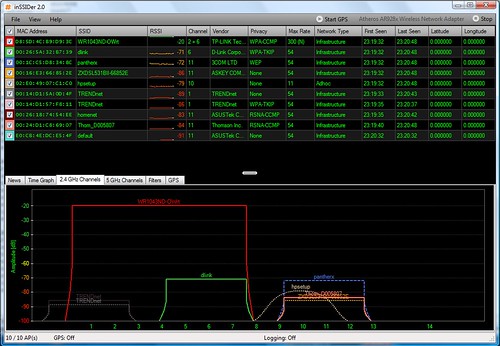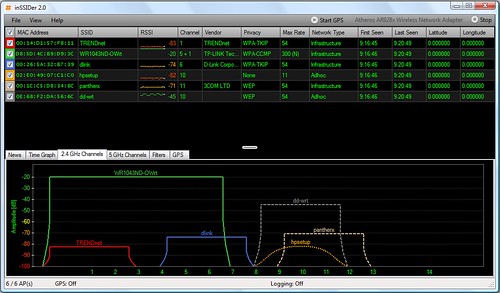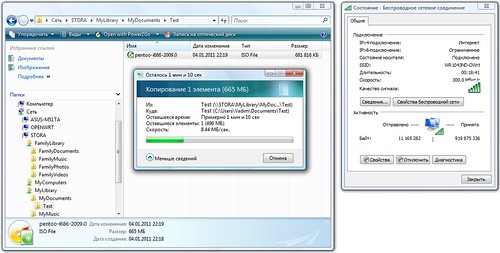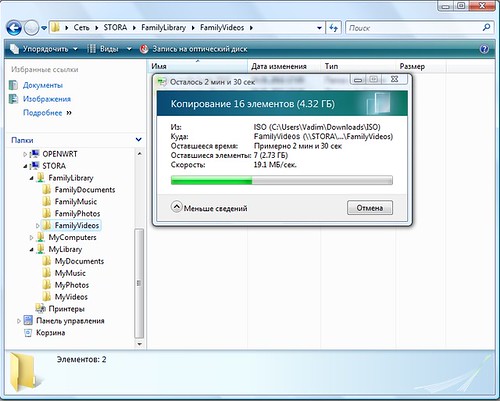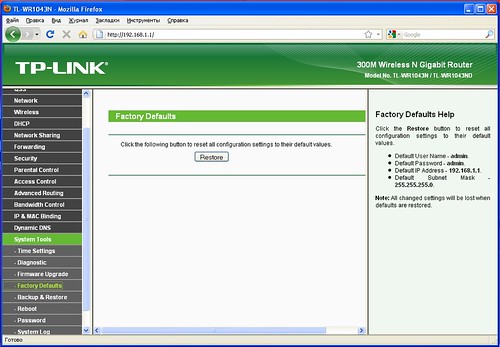Dolphin File Manager (KDE) - NFS Server Browse
-Dolphin 1.6
-KDE 4.5.95 (KDE 4.6 Beta 2)
-OpenSUSE 11.4
Browsing folder /home/common located on remote NFS server (10.10.20.1).
***
Просматривание удалённого NFS сервера с помощью менеджера файлов Dolphin из KDE.
Операционная система- OpenSUSE 11.4 Factory.
NFS сервер установлен на маршрутизаторе TP-Link WR1043ND, с операционной системой (firmware) OpenWrt 10.03.1-RC4.
Открыт фолдер /home/common на удалённом сервере NFS (10.10.20.1).
четверг, 27 января 2011 г.
Dolphin File Manager - NFS Server connected
Dolphin File Manager - NFS Server Browse
Dolphin File Manager (KDE) - NFS Server Browse
-Dolphin 1.6
-KDE 4.5.95 (KDE 4.6 Beta 2)
-OpenSUSE 11.4
***
Просматривание удалённого NFS сервера с помощью менеджера файлов Dolphin из KDE.
Операционная система- OpenSUSE 11.4 Factory.
NFS сервер установлен на маршрутизаторе TP-Link WR1043ND, с операционной системой (firmware) OpenWrt 10.03.1-RC4.
OpenSUSE YaST - NFS Client Configuration
OpenSUSE YaST - NFS Client Configuration
OpenSUSE Linux 11.4 Factory
***
OpenSUSE YaST - конфигурирование NFS клиента
вторник, 25 января 2011 г.
Результаты тестирования
Filezilla / Windows Vista
| Файловая система | Чтение (КБ/сек.) | Запись (КБ/сек.) | |
| ext4 | Скорость | 13364 | 5175 |
| Время | 51 сек. | 131.5 сек. | |
| ext3 | Скорость | 13075 | 3600 |
| Время | 52 сек. | 189.5 сек. | |
| xfs | Скорость | 13637 | 3794 |
| Время | 50 сек. | 180 сек. | |
Клиент
Ноутбук: ASUS M51Ta, Windows Vista
ftp client: Filezilla Client 3.3.5.1
Протокол: ftp
Сервер
Маршрутизатор: TP-Link WR1043ND / OpenWrt 10.03.1-RC4
ftp сервер: vsftpd
Диск: USB Flash Transcend 500 (32GB)
Синим цветом выделен лучший результат в колонке (чтение или запись)
Для тестирования файл размером 698МБ (ISO образ) копировался по протоколу ftp сначала с маршрутизатора на локальный жёсткий диск компьютера, а затем под другим именем - на удалённый сервер (диск, подключенный к серверу-маршрутизатору)
Компьютер подключен к маршрутизатору кабелем Ethernet (витая пара Cat.5e) по Гигабитному интерфейсу.
Тестирование производилось 2 раза, с усреднением полученных данных.
Монтирование файловых систем производилось через /etc/config/fstab.
Результат - смонтированная файловая система - можно проконтролировать через веб-интерфейс.
Результаты тестирования
lukemftp / OpenUSE 11.4 Factory (Linux)
| Файловая система | Чтение (КБ/сек.) | Запись (КБ/сек.) | |
| ext4 | Скорость | 12909 | 5162 |
| Время | 52.5 сек. | 132 сек. | |
| ext3 | Скорость | 12881 | 3436 |
| Время | 53 сек. | 198 сек. | |
| xfs | Скорость | 13571 | 3903 |
| Время | 49.5 сек. | 174 сек. | |
Клиент
Ноутбук: MSI S271, OpenSUSE 11.4 Factory Milestone 5 (Linux)
ftp client: lukemftp (стандартный 'ftp' клиент в OpenSUSE)
Протокол: ftp
Сервер
Маршрутизатор: TP-Link WR1043ND / OpenWrt 10.03.1-RC4
ftp сервер: vsftpd
Диск: USB Flash Transcend 500 (32GB)
Синим цветом выделен лучший результат в колонке (чтение или запись)
пятница, 21 января 2011 г.
JPerf - WR1043ND LAN Performance Testing - 10 streams
JPerf - WR1043ND LAN Performance Testing - 10 streams
Router: TP-Link WR1043 / OpenWrt 10.03.1-RC4
LAN: 1Gigabit (Ethernet)
PC1: ASUS-M51Ta (Windows Vista, Client), Realtek Gigabit LAN adapter
PC2: Acer-6935G (Fedora 14, Server), Atheros Gigabit LAN adapter
Number of streams: 10 (TCP)
***
JPerf - тестирование производительности WR1043ND LAN - 10 потоков
Маршрутизатор: TP-Link WR1043 / OpenWrt 10.03.1-RC4
LAN: 1Гигабит (Ethernet)
ПК1: ASUS-M51Ta (Windows Vista, Client), Гигабитный адаптер Realtek
ПК2: Acer-6935G (Fedora 14, Server), Гигабитный адаптер Atheros
Число потоков: 10 (TCP)
JPerf - TP-Link WR1043ND LAN Performance Test - 1 stream
JPerf - WR1043ND LAN Performance Testing - 1 stream
Router: TP-Link WR1043 / OpenWrt 10.03.1-RC4
LAN: 1Gigabit (Ethernet)
PC1: ASUS-M51Ta (Windows Vista, Client), Realtek Gigabit LAN adapter
PC2: Acer-6935G (Fedora 14, Server), Atheros Gigabit LAN adapter
Number of streams: 1 (TCP)
***
JPerf - тестирование производительности WR1043ND LAN - 1 поток
Маршрутизатор: TP-Link WR1043 / OpenWrt 10.03.1-RC4
LAN: 1Гигабит (Ethernet)
ПК1: ASUS-M51Ta (Windows Vista, Client), Гигабитный адаптер Realtek
ПК2: Acer-6935G (Fedora 14, Server), Гигабитный адаптер Atheros
Число потоков: 1 (TCP)
среда, 19 января 2011 г.
Transcend JetFlash 500 ext3 - Сopy to USB from Fedora 14 - Dolphin
Transcend JetFlash 500 (32GB) ext3 - Copy to USB Flash stick from Fedora 14
File Manager: Dolphin (KDE 4.5.5)
File system (on USB stick): ext3
Operating System: Fedora 14
Average transfer speed: 6.5MB/sec.
Transcend JetFlash 500 ext3 - Copy from USB to Fedora14 - KDE/Dolphin
Transcend JetFlash 500 (32GB) ext3 - Copy from USB stick to Fedora14
File Manager: Dolphin (KDE 4.5.5)
File system (on USB stick): ext3
Operating System: Fedora 14
Average transfer speed: 41MB/sec.
вторник, 18 января 2011 г.
Filezilla - vsftpd FTP Server Access
Filezilla - vsftpd FTP Server Access
Server: TP-Link WR1043ND router/OpenWrt 10.03.1.-RC4
Client: Filezilla 3.3.5.1/Windows Vista
User: user1
Home folder: /home/ftp (mounted on USB disk)
User1 can read and write to its home folder
***
Filezilla - доступ к серверу vsftpd (FTP)
Сервер: маршрутизатор TP-Link WR1043ND/OpenWrt 10.03.1.-RC4
Клиент: Filezilla 3.3.5.1/Windows Vista
Пользователь: user1
Домашния директория: /home/ftp
(смонтирована на USB диске)
Прользователь user1 может читать и писать в свою домашнюю директорию
понедельник, 17 января 2011 г.
Netgear Stora - Copy to Windows Vista - WN722N - transfer completed
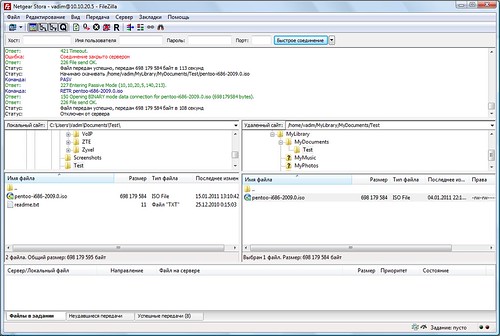
Netgear Stora - Copy to Windows Vista - WN722N - transfer completed, originally uploaded by v.plessky.
Netgear Stora - Copy to Windows Vista via Wireless 11n adapter (Atheros - TP-Link WN722N)
Channels: 2+6 (extended channel "higher")
Protocol: FTP
Wireless adapter: TP-Link WN722N USB Wireless (external antenna 4dBi), 150Mbps
Transfer rate (sustained, after 50% of transfer): 6.6MB/sec.
Real transfer rate (calculated): ~ 6464KB/sec. (698 179 584 bytes in 108 seconds). Transfer completed.
Connection speed (as reported by Windows): 150Mbit/sec.
Server: Netgear Stora (Embedded Linux)
Client: Windows Vista, Filezilla FTP client
Wireless Router/Access Point: TP-Link WR1043ND/OpenWrt Backfire 10.03.1-RC4
***
Netgear Stora - копирование файла в Windows Vista через беспроводный интерфейс 11n (Atheros AR928x)
Каналы: 2+6 (расширенный канал "выше")
Протокол: FTP
Беспроводный адаптер: TP-Link WN722N (внешняя антенна 4dBi), 150Мбит
Cкорость передачи: 6.6МБ/сек.
Cкорость передачи (средняя): ~ 6464КБ/сек. (698 179 584 байт за 108 секунд). Передача завершена.
Скорость соединения (как показывает Windows): 150Мбит
Сервер: Netgear Stora (Embedded Linux)
Клиент: Windows Vista, Filezilla ftp клиент
Беспроводный маршрутизатор/Точка Доступа: TP-Link WR1043ND/OpenWrt Backfire 10.03.1-RC4
Netgear Stora - Copy to Windows Vista - WN722N 150Mbps Wireless adapter
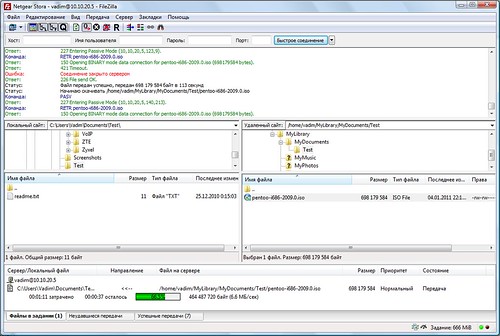
Netgear Stora - Copy to Windows Vista - WN722N 150Mbps Wireless adapter, originally uploaded by v.plessky.
Netgear Stora - Copy to Windows Vista via Wireless 11n adapter (Atheros - TP-Link WN722N)
Channels: 2+6 (extended channel "higher")
Protocol: FTP
Wireless adapter: TP-Link WN722N USB Wireless (external antenna 4dBi), 150Mbps
Transfer rate (peak): 6.6MB/sec.
Real transfer rate (calculated): ~ 6464KB/sec. (698 179 584 bytes in 108 seconds)
Connection speed (as reported by Windows): 150Mbit/sec.
Server: Netgear Stora (Embedded Linux)
Client: Windows Vista, Filezilla FTP client
Wireless Router/Access Point: TP-Link WR1043ND/OpenWrt Backfire 10.03.1-RC4
***
Netgear Stora - копирование файла в Windows Vista через беспроводный интерфейс 11n (Atheros AR928x)
Каналы: 2+6 (расширенный канал "выше")
Протокол: FTP
Беспроводный адаптер: TP-Link WN722N (внешняя антенна 4dBi), 150Мбит
Cкорость передачи: 6.6МБ/сек.
Cкорость передачи (средняя): ~ 6464КБ/сек. (698 179 584 байт за 108 секунд)
Скорость соединения (как показывает Windows): 150Мбит
Сервер: Netgear Stora (Embedded Linux)
Клиент: Windows Vista, Filezilla ftp клиент
Беспроводный маршрутизатор/Точка Доступа: TP-Link WR1043ND/OpenWrt Backfire 10.03.1-RC4
воскресенье, 16 января 2011 г.
Netgear Stora - Copy to Windows Vista - FTP 1Gigabit Realtek - transfer completed
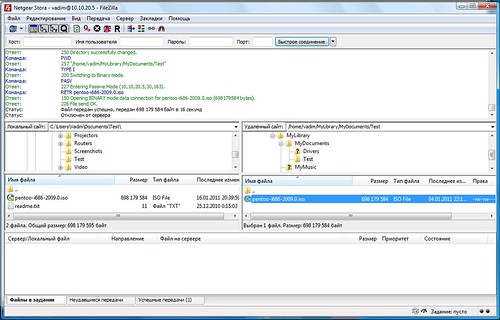
Netgear Stora - Copy to Windows Vista - FTP 1Gigabit Realtek - transfer completed, originally uploaded by v.plessky.
Netgear Stora - Copy to Windows Vista via wired 1Gigabit Ethernet adapter (Realtek PCIe GBE)
Protocol: FTP
Transfer rate (calculated): ~ 43636KB/sec. (698 179 584 bytes in 16 seconds)
Transfer has been completed.
Connection speed (Windows): 1Gigabit
Server: Netgear Stora (Embedded Linux)
Client: Windows Vista, Filezilla FTP client
Wireless Router/Access Point: TP-Link WR1043ND/OpenWrt Backfire 10.03.1-RC4
Network Adapter driver: 6.241.623.2010, development date 23.06.2010
***
Netgear Stora - копирование файла в Windows Vista через 1Гигабит Ethernet интерфейс (Realtek PCIe GBE)
Протокол: FTP
Скорость передачи (средняя): ~ 43636KB/sec. (698 179 584 байт за 16 секунд)
Передача файла завершена
Скорость соединения (Windows): 1Гигабит
Сервер: Netgear Stora (Embedded Linux)
Клиент: Windows Vista, Filezilla ftp клиент
Беспроводный маршрутизатор/Точка Доступа: TP-Link WR1043ND/OpenWrt Backfire 10.03.1-RC4
Драйвер: версия 6.241.623.2010, дата разработки 23.06.2010
Netgear Stora - Copy to Windows Vista - FTP - 1Gigabit Ethernet
Netgear Stora - Copy to Windows Vista via wired 1Gigabit Ethernet adapter (Realtek PCIe GBE)
Protocol: FTP
Transfer rate (peak): 82MB/sec.
Real transfer rate (calculated): ~ 43636KB/sec. (698 179 584 bytes in 16 seconds)
Connection speed (Windows): 1Gigabit
Server: Netgear Stora (Embedded Linux)
Client: Windows Vista, Filezilla FTP client
Wireless Router/Access Point: TP-Link WR1043ND/OpenWrt Backfire 10.03.1-RC4
Network Adapter driver: 6.241.623.2010, development date 23.06.2010
***
Netgear Stora - копирование файла в Windows Vista через 1Гигабит Ethernet интерфейс (Realtek PCIe GBE)
Протокол: FTP
Пиковая скорость передачи: 82МБ/сек.
Реальная скорость передачи (средняя): ~ 43636KB/sec. (698 179 584 байт за 16 секунд)
Скорость соединения (Windows): 1Гигабит
Сервер: Netgear Stora (Embedded Linux)
Клиент: Windows Vista, Filezilla ftp клиент
Беспроводный маршрутизатор/Точка Доступа: TP-Link WR1043ND/OpenWrt Backfire 10.03.1-RC4
Драйвер: версия 6.241.623.2010, дата разработки 23.06.2010
Netgear Stora - Copy to Windows Vista - SMB 1Gbit Ethernet Realtek
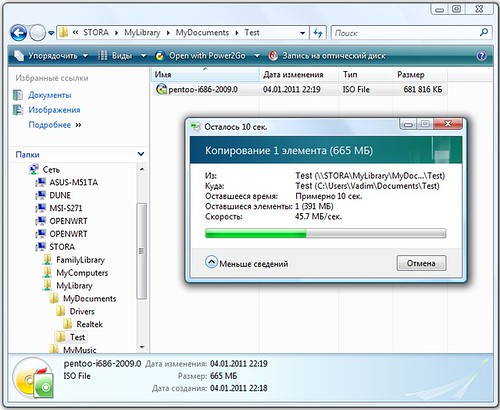
Netgear Stora - Copy to Windows Vista - SMB 1Gbit Ethernet Realtek, originally uploaded by v.plessky.
Netgear Stora - Copy to Windows Vista, SMB protocol
- standard Windows File Copy via File Manager
- Network Adapter: 1Gigabit Ethernet Realtek PCIe GBE
- Network Adapter driver: 6.241.623.2010, development date 23.06.2010
- Transfer speed: 45.7МБ/сек.
***
Netgear Stora - копирование файла в Windows Vista, протокол SMB
- стандартное копирование файла через файл-менеджер, сетевой фолдер выбран через Сетевое окружение ("Сеть")
- Сетевой адаптер: 1Гигабит Ethernet Realtek PCIe GBE
- Драйвер: версия 6.241.623.2010, дата разработки 23.06.2010
- Скорость передачи: 45.7МБ/сек.
суббота, 15 января 2011 г.
Netgear Stora - Copy to Windows Vista - ftp - Wireless 11N AR928x
Netgear Stora - Copy to Windows Vista via Wireless 11n adapter (Atheros AR928x)
Channels: 2+6 (extended channel "higher")
Protocol: FTP
Transfer rate (peak): 19.30MB/sec.
Real transfer rate (calculated): ~ 8500KB/sec. (698 179 584 bytes in 82 seconds)
Connection speed (as reported by Windows): 300Mbit/sec.
Server: Netgear Stora (Embedded Linux)
Client: Windows Vista, Filezilla FTP client
Wireless Router/Access Point: TP-Link WR1043ND/OpenWrt Backfire 10.03.1-RC4
***
Netgear Stora - копирование файла в Windows Vista через беспроводный интерфейс 11n (Atheros AR928x)
Каналы: 2+6 (расширенный канал "выше")
Протокол: FTP
Пиковая скорость передачи: 19.30МБ/сек.
Реальная скорость передачи (средняя): ~ 8500КБ/сек. (698 179 584 байт за 82 секунды)
Скорость соединения (как показывает Windows): 300Мбит
Сервер: Netgear Stora (Embedded Linux)
Клиент: Windows Vista, Filezilla ftp клиент
Беспроводный маршрутизатор/Точка Доступа: TP-Link WR1043ND/OpenWrt Backfire 10.03.1-RC4
Netgear Stora - Copy to Windows Vista - Wireless 11N AR928x
Netgear Stora - Copy to Windows Vista via Wireless 11n adapter (Atheros AR928x)
Channels: 2+6 (extended channel "higher")
Protocol: SMB
Transfer rate: 8.60MB/sec.
Connection speed (as reported by Windows): 300Mbit/sec.
Server: Netgear Stora (Embedded Linux)
Client: Windows Vista, File Manager
Wireless Router/Access Point: TP-Link WR1043ND/OpenWrt Backfire 10.03.1-RC4
***
Netgear Stora - копирование файла в Windows Vista через беспроводный интерфейс 11n (Atheros AR928x)
Каналы: 2+6 (расширенный канал "выше")
Протокол: SMB (Самба)
Скорость передачи: 8.60МБ/сек.
Скорость соединения (как показывает Windows): 300Мбит
Сервер: Netgear Stora (Embedded Linux)
Клиент: Windows Vista, File Manager
Беспроводный маршрутизатор/Точка Доступа: TP-Link WR1043ND/OpenWrt Backfire 10.03.1-RC4
пятница, 14 января 2011 г.
inSSIDer scan - WR1043ND Channel 2+6
inSSIDer scan - WR1043ND (OpenWrt) Channel 2+6
Atheros AR928x 300Mbps Wireless Adapter
Сканирование Wi-Fi точек доступа
- кто у меня сосед?
- какие каналы заняты?
Использован беспроводный адаптер Atheros AR928x (300Mbps, 802.11n) - встроенный в ноутбук
Поменял каналы на беспроводном маршрутизаторе TP-Link WR1043ND на основной 2-й, и вспомогательный 6-й ("канал выше")
Сосед с SSID 'dd-wrt' куда-то исчез.
Наверное, пошёл спать :)
inSSIDer scan - TP-Link WN722N
inSSIDer scan - TP-Link WN722N 802.11n 150Mbps Wireless Adapter
Сканирование Wi-Fi точек доступа
- кто у меня сосед?
- какие каналы заняты?
Использован беспроводный адаптер TP-Link WN722N 4dBi External Antenna (150Mbps, 802.11n Lite) - USB интерфейс
Очень удобный инструмент, чтобы определить, какие каналы заняты (соседями), и выбрать оптимальный канал для использования
inSSIDer scan
inSSIDer scan
Сканирование Wi-Fi точек доступа
- кто у меня сосед?
- какие каналы заняты?
Очень удобный инструмент, чтобы определить, какие каналы заняты (соседями), и выбрать оптимальный канал для использования
Рекомендую всем, кто хочет найти незанятый соседями канал, и увеличить скорость передачи данных по Wi-Fi
Беспроводный адаптер: Atheros AR928x
среда, 12 января 2011 г.
Netgear Stora - Copy to Windows Vista via Wireless 11n-AR928x
Netgear Stora - Copy to Windows Vista via Wireless 11n adapter (Atheros AR928x)
Protocol: SMB
Transfer rate: 8.44MB/sec.
Connection speed (as reported by Windows): 300Mbit/sec.
Server: Netgear Stora (Embedded Linux)
Client: Windows Vista, File Manager
Wireless Router/Access Point: TP-Link WR1043ND/OpenWrt
***
Netgear Stora - копирование файла в Windows Vista через беспроводный интерфейс 11n (Atheros AR928x)
Протокол: SMB (Самба)
Скорость передачи: 8.44МБ/сек.
Скорость соединения (как показывает Windows): 300Мбит
Сервер: Netgear Stora (Embedded Linux)
Клиент: Windows Vista, File Manager
Беспроводный маршрутизатор/Точка Доступа: TP-Link WR1043ND/OpenWrt
вторник, 4 января 2011 г.
Netgear Stora - Copy from Windows Vista SMB
Netgear Stora - Copy from Windows Vista, SMB protocol
- standard Windows File Copy via File Manager
- Torrent on PC is stopped
***
Netgear Stora - копироваие файла из Windows Vista, протокол SMB
- стандартное копирование файла через файл-менеджер, сетевой фолдер выбран через Сетевое окружение ("Сеть")
- Торрент на ПК был остановлен
воскресенье, 2 января 2011 г.
FAQ: как установить OpenWrt на маршрутизатор TP-Link WR1043ND
Изменение (upgrading) заводского firmware на что-то другое (например OpenWrt, или DD-Wrt) зачастую является достаточно сложным и болзненным процессом.
Но это справедливо не всегда.
Чтобы помочь людям установить OpenWrt (переход с заводской прошивки) я сделал эту пошаговую инструкцию, с актуальными копиями экранов в процессе установки.
Я использовал беспроводный маршрутизатор TP-Link TL-WR1043ND, изготовленный на основе чипсета Atheros. На этой модели маршрутизатора прошивку можно сменить через веб-интерфейс, что делает процесс быстрым и удобным.
Необходимость устанавливать tftp сервер отпадает.
Обновление прошивки для маршрутизатора TP-Link TL-WR1043ND
Версия аппартаного обеспечения (Hardware version)TL-WR1043ND v1.6
Перед тем как продолжить дальше, убедитесь что версия вашего маршрутизатора совместима с OpenWrt firmware.
1. Для обновления с заводской прошивки TP-Link TL-WR1043ND на OpenWrt, прежде всего необходимо сбросить все настройки на заводские.
Выберите в меню System Tools - Factory Defaults. Нажмите на кнопку "Restore" для сброса настроек на заводские.
2. Вы увидите сообщение "Factory settings restored successfully!", и маршрутизатор начнёт перезагружаться.
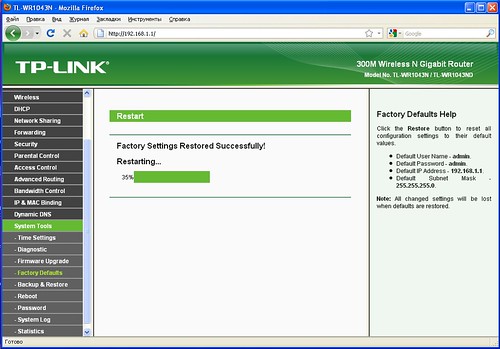
3. По умолчанию IP адрес TP-Link WR1043ND - 192.168.1.1
Маска подсети (netmask) - 255.255.255.0
Если вы проводите обновление firmware из Windows (я использовал компьютер с Windows XP), выберите меню (панель) Network Connections (Сетевые соединения) и измените IP адрес компьютера на статический, из той же подсети чтои адрес маршрутизатораhas.
Например: 192.168.1.200
Сделайте ping адреса маршрутизатора из комнадной строки Windows (>ping 192.168.1.1), чтобы убедиться что к маршрутизатору есть доступ.
Отсоедините все кабели от маршрутизатора кроме кабеля, которым он подключён к компьютеру (другие компьютеры, кабель от провайдера - WAN интерфейс, или кабель от кабельного/DSL модема)
4. Откройте в маршрутизаторе веб-интерфейс маршрутизатора.
Выберите в меню System Tools - Firmware Upgrade. Введите имя файла (с локального диска), в котором находится заранее загруженная прошивка OpenWrt.
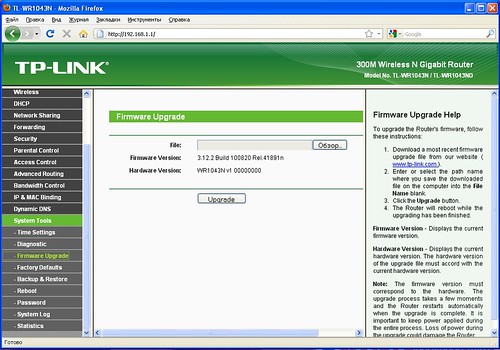
Предварительно надо загрузить firmware из репозитория /backfire/10.03.1-rc4/ar71xx/.
Версия для обновления с заводской прошивки: openwrt-ar71xx-tl-wr1043nd-v1-squashfs-factory.bin
После выхода финальной версии OpenWrt Backfire 10.03.1, будет необходимо использовать репозиторий из финального выпуска.
5. Вы увидите сообщение "Please wait until system reboots..."
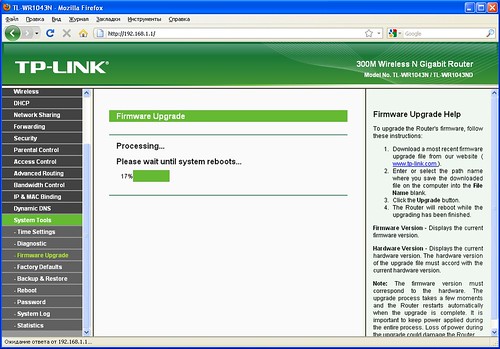
ВАЖНО!
НИКОГДА не обновляйте прошивку на маршрутизаторе через беспроводное соединение Wi-Fi. Вы можете испортить ваш маршрутизатор.
НИКОГДА не выключайте питание компьютера или мрашрутизатора в процессе обновления прошивки. Это может испортить маршрутизатор.
6. Подождите пока появится сообщение "Software Upgraded Successfully! Restarting..."
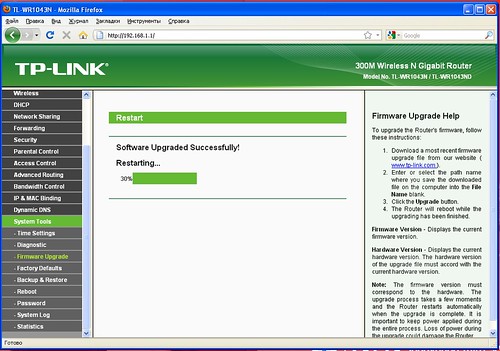
Не выключайте компьютер или маршрутизатор пока вы не увидите это сообщение
По моему опыту, эта процедура проходит с маршрутизатором WR1043ND достаточно быстро, намного быстрее по сравнению с маршрутизаторами, которые я "обновлял" до этого. Примерно время - 2-3 минуты.
7. Подождите пока не обновится сообщение в браузере. т.е. пока маршрутизатор не перезагрузится.
Снова откройте адрес 192.168.1.1 в броузере.
Иногда получается, что мешает кэш в броузере. Поэтому рекомендуется также удалить кэш, или использовать другой броузер (скажем Google Chrome) для проверки процесса.
Перед этим рекомнедуется проверить ping 192.168.1.1 из командной строки, чтобы убедиться что Ethernet интерфейс стартовал и сконфигурировался нормально.
После этого вы увидите интерфейс OpenWrt LuCI с предложением сделать login.
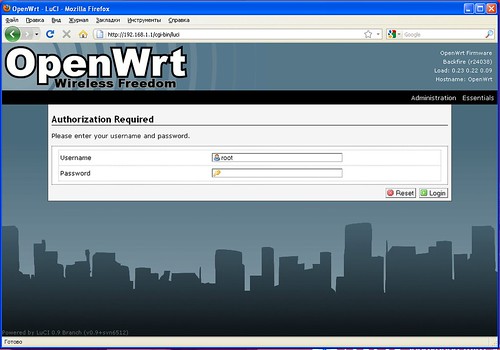
Нажмите на кнопку "Login", без указания какого-либо пароля.
8. Выберите меню System - Admin, и выберите новый пароль.
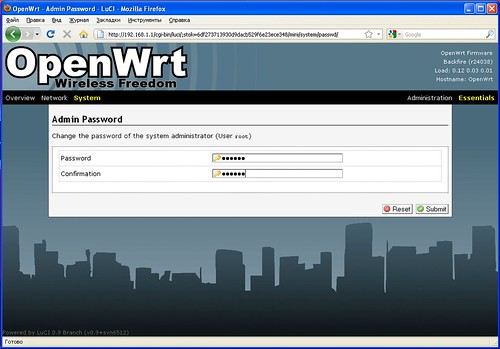
9. (опционально)
Выберите меню Overview - Hello screen, и вы увидите прветствие от OpenWrt/LuCI и разработчиков.
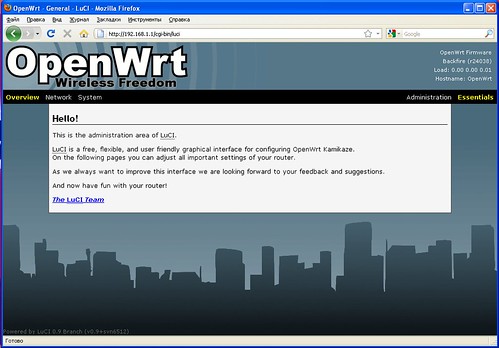
Система обновлена и функционирует нормально.
Далее вы можете продолжить конфигурирование OpenWrt по своим потребностям.
English version of this FAQ:
How-To: upgrading TP-Link WR1043ND router from Factory Firmware to OpenWrt